
EMUI 10, la nueva versión de la capa de personalización de Huawei, ya está presente en una gran variedad de dispositivos, como los Huawei P30, la serie Mate 20, Huawei Nova 5T y recientemente el Huawei P Smart 2019. Esta nueva versión, que corre bajo Android 10, tiene grandes novedades. Estas se centran en un nuevo diseño en las aplicaciones e interfaz, pero también hay opciones muy interesantes de las que podemos sacarle bastante provecho. Aquí hay 10 trucos para EMUI 10 que no debes dejar pasar.
Grabar la pantalla
Podemos grabar la pantalla de nuestro terminal con EMUI 10, y hay dos formas de hacerlo. La primera es desde la opción que vemos en la zona superior de notificaciones, en el apartado de acceso directos. Tan solo tendremos que pulsar en el icono y se comenzará a grabar la pantalla. También hay otra forma de grabar la pantalla de nuestro terminal, y esta es posiblemente la más útil. Consiste en hacer un doble toque con los nudillos en la pantalla para que comience a grabar. Esta opción puede que esté desactivada por defecto, se activa en Ajustes > Funciones de accesibilidad > Accesos directos y gestos > Grabar pantalla. Después, activa esta opción.
Llamada de emergencia
¿Has tenido un incidente y necesitas llamar a emergencias? Esta opción es muy útil si sufres una caída u otro accidente y necesitas contactar rápidamente con los servicios de emergencia. Consiste en pulsar 5 veces el botón de encendido y esperar 3 segundos a que el terminal realice los pasos necesarios, sin necesidad de que hagas nada. Eso sí, antes deberás rellenar tus datos de emergencia y activar la opción en líos ajustes del sistema, ya que viene desactivada por defecto.
Para ello, deberás ir a a Ajustes > Seguridad > Emergencia SOS. A continuación, pulsa en el texto que dice ‘Información de emergencia’. Ahí deberás añadir tu nombre, dirección y otros datos médicos que puedan ser de utilidad, como tu grúñeles sanguíneo, si tomas algún medicamento, si tienes alergias o más. También puedes seleccionar contactos de emergencia por si tienes algún tipo de problema.
Ahora, cuando pulses cinco veces seguidas en el botón de encendido, se activará la opción. Puedes cancelar antes de que terminen los 3 segundos.
Comprueba las contraseñas de tus cuentas
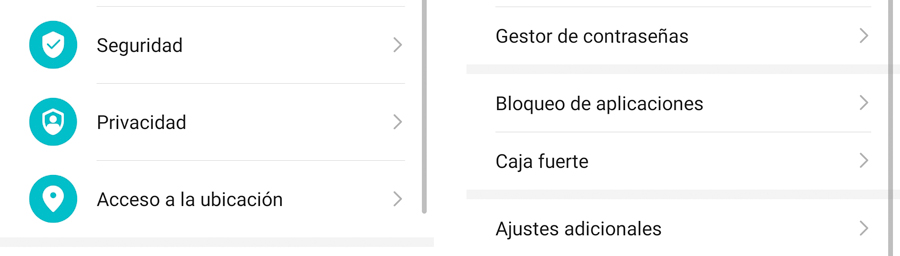
Cuando añades una cuenta en tu móvil Huawei en cualquier app, el dispositivo te permite guardar la contraseña en tu terminal para que inicies sesión rápidamente. Si añades esta opción es probable que te olvides de qué clave pusiste en la cuenta, pero hay un apartado en los ajustes donde puedes verla la de cada cuenta.
Dirígete a Ajustes > Seguridad > Gestor de contraseñas. Después, pon el PIN de tu dispositivo. Ahí aparecerán todas las cuentas en las que has iniciado sesión en tu dispositivo. Aparecerá el mail, y su pulsas en cada aplicación podrás ver la contraseña. Huawei te permitirá eliminar esa cuenta del dispositivo si lo prefieres. También puedes desactivar este gestor desde la pantalla principal, dentro de la opción.
Acelera las animaciones
EMUI 10 llega con nuevas animaciones que simulan muy bien una pantalla con frecuencia a 90 Hz. Son mucho más fluidas y llamativas. Tal vez te interese acelerar todavía más estas animaciones, y lo cierto es que hay una forma a través de los ajustes de desarrollo.
En primer lugar es necesario activar las opciones de desarrollo. Para ello, vamos a Ajustes > Acerca del teléfono y pulsamos varias veces en la opción que dice ‘Número de compilación’. Después, tendremos que poner el PIN de nuestro terminal. Retrocedemos hasta los ajustes y pulsamos en la opción que dice ‘Sistema y actualizaciones’ y después en ‘Opciones del desarrollador’.
Baja hasta el apartado de Dibujo y cambia las escalas de las animaciones a 0.5. Verás que ahora son mucho más rápidas.
Programa el encendido y el apagado
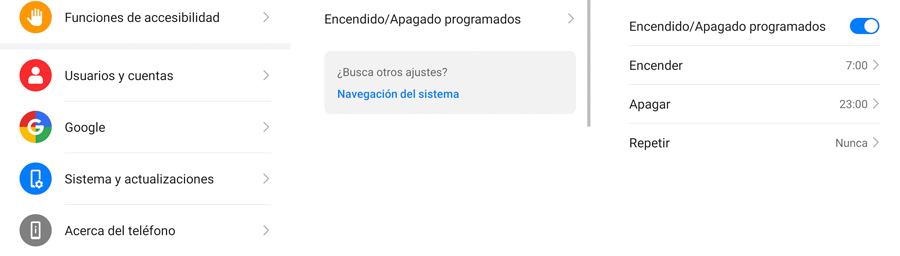
Un truco sencillo que puede resultar muy útil: programar el encendido y el apagado. ¿Para qué puede servir esto? Para ahorrar batería en tu dispositivo, por ejemplo, ya que puedes apagarlo durante la noche y encenderlo por la mañana, útil si no puedes cargar el dispositivo.
Para programar el encendido, dirígete a Ajustes > Funciones de accesibilidad > Encendido / apagado programados. Después, activa la opción y selecciona la hora de encendido y la hora de apagado. Recuerda que, como el dispositivo vuelve a iniciarse, deberás poner el PIN de la tarjeta SIM, así como la contraseña.
Cómo ver las páginas webs en modo oscuro
Una de las características más destacadas de EMUI 10 es el modo oscuro, pero lo cierto es que activarlo no es ningún truco, ya que encontramos la opción en los accesos directos y en el apartado de Pantalla, en los ajustes del sistema. Pero… ¿sabías que podemos ver las páginas web que visitamos en modo oscuro? Así se hace.
En primer lugar, será necesario tener el navegador de Huawei, que viene de forma predeterminada en el dispositivo. La app se llama ‘Navegador’. Una vez dentro, busca cualquier página web y accede a ella. Después, activa el modo oscuro desde los accesos directos, en el apartado de notificaciones. Verás como la web pasa a tener un modo oscuro y el texto pasará a color blanco.
Utiliza la pantalla dividida en EMUI 10
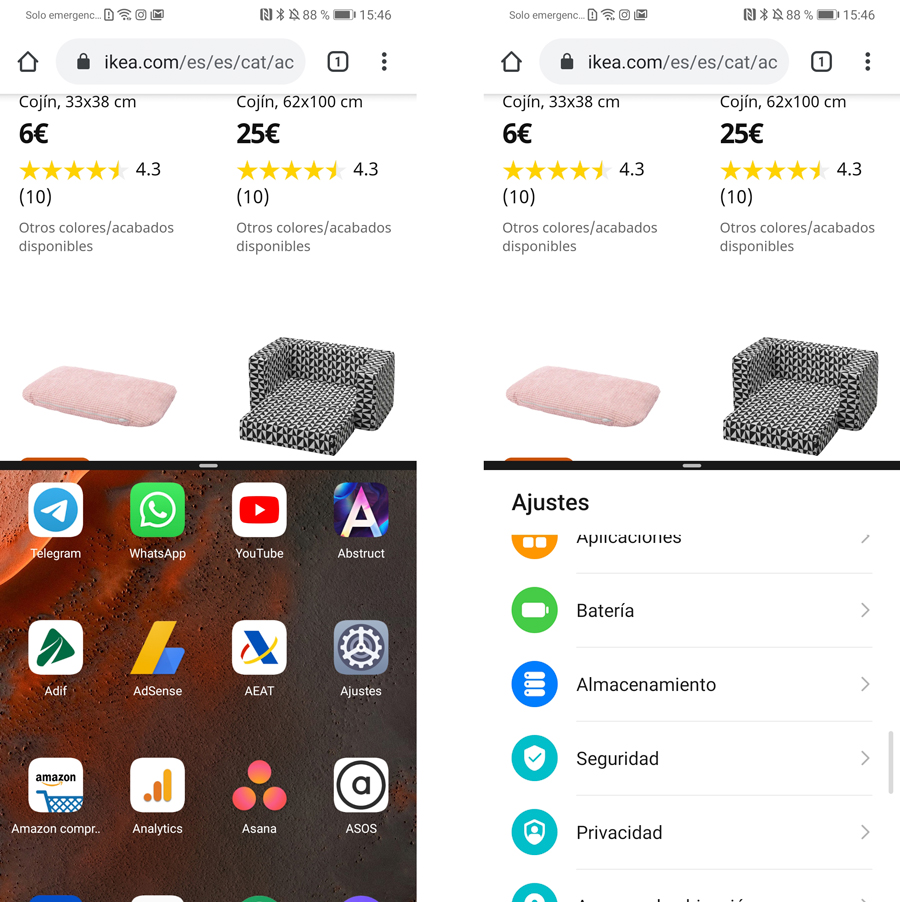
Usa dos aplicaciones al mismo tiempo en cualquier móvil Huawei con EMUI 10. Si estás dentro de una app y necesitas abrir otra al mismo tiempo, haz un corte con el nudillo en el centro. Verás como la aplicación se divide y aparecen iconos en la parte inferior. Selecciona la app que quieras para que se produzca la pantalla divida. También puedes añadir una pantalla dividida desde el panel de apps recientes, pulsando en el icono que aparece en la zona superior derecha.
Añade un usuario invitado
Activar el usuario invitado es una buena opción si quieres prestar el dispositivo a un amigo o compañero, pero no quieres que acceda a los datos personales de tu dispositivo. Con el usuario invitado podrás navegar por internet, tomar fotografías o realizar acciones muy similares a las que puede hacer el administrador.
Si quieres activar el usuario invitado, puedes hacerlo en Ajustes > Usuarios y cuentas > Usuarios y pulsa en la opción que dice ‘Añadir invitado’. Para acceder al modo de invitado puedes hacerlo desde el icono de la zona superior que hay en la pantalla de bloqueo. Cuando se cierre sesión y se inicie una nueva, podrás escoger si quieres mantener la sesión o si quieres eliminar los archivos, cuentas y todo lo que se ha configurado anteriormente.
Controla los permisos que le das a tus apps
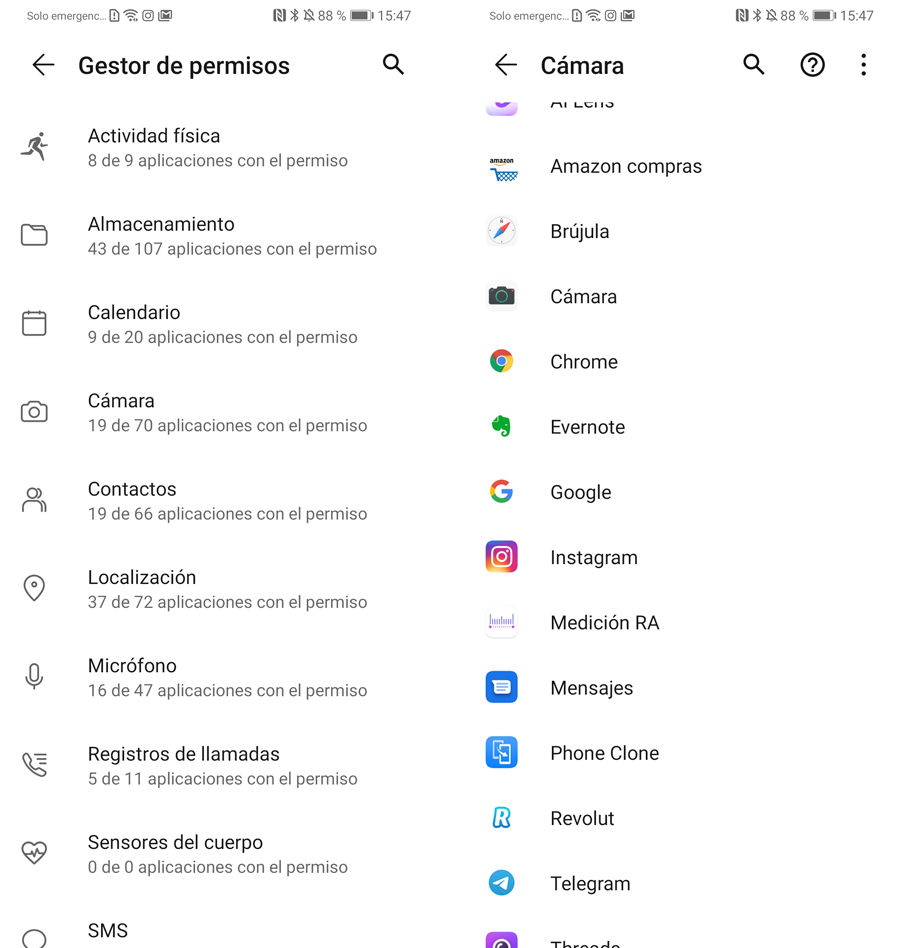
¿Qué aplicaciones están accediendo a la cámara? ¿Cuáles a nuestra ubicación? Es probable que no lo sepas, y aplicaciones que no deberían usar tu localización, la estén utilizando porque le has dado permiso al iniciarla. Afortunadamente, Huawei tiene una opción donde podemos ver claramente qué permisos les hemos dado a las diferentes aplicaciones. De nuevo, vamos a los ajustes del sistema, apartado de privacidad y en la opción que dice Permisos.
Ahí aparecerá un listado con todos los permisos y las aplicaciones que las están usando. Por ejemplo, permiso de cámara hay 18 de 68 aplicaciones que tienen activada la opción de acceder a la cámara. Si entramos podemos ver todas aquellas que tienen permiso para utilizar la cámara. Ojo, esto no quiere decir que la aplicación nos espié, simplemente que tiene permiso para activar la cámara cuando la necesitemos. Por ejemplo, en el listado está WhatsApp o Instagram, ya que las utilizamos para sacar fotografías y enviarlas o compartirlas.
Desde esta opción puedes permitir o denegar el uso de cada función.
Elimina el feed de Google
Un truco sencillo para eliminar el feed de Google de la parte izquierda. En la pantalla de inicio haz un gesto de pinza hacia el centro y verás como se abre el menú de opciones. Pulsa en el icono de ajustes y desactiva la opción que dice ‘Google Feed’. Así de fácil.




